



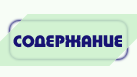

Konqueror совмещает в себе функции файлового менеджера и браузера, т. е. позволяет работать как с локальной файловой системой, так и просматривать различные документы в сети Интернет. Для его запуска следует найти кнопку с изображением домика на панели приложений KDE2 и щелкнуть по ней левой кнопкой мыши -- в этом случае при старте Konqueror будет выполнять функции файлового менеджера. Для запуска в режиме браузера служит отдельная кнопка с изображением земного шара. Можно запустить Konqueror через главное меню KDE или из командной строки, набрав konqueror для запуска в режиме файлового менеджера (для режима браузера добавьте URL требуемого ресурса).

Не волнуйтесь, если при старте Konqueror выглядит не совсем так, как на рисунке, внешний вид менеджера можно изменять, настраивая его в соответствии с пожеланиями пользователя.
В Linux все файлы и директории упорядочены в виде иерархической структуры, более всего напоминающей дерево, растущее вниз. На самом верхнем уровне находится директория, обозначаемая как "/" -- корневая директория. Можно переходить с одной "ветки" дерева на другую, добираясь до нужного места файловой системы. Местонахождение любого файла в файловом дереве можно описать, используя термин "путь", который представляет собой просто список директорий, через которые потребуется пройти, чтобы добраться до нужного места. Например, /home/test означает, что test есть поддиректория директории home, которая в свою очередь есть поддиректория корневого каталога (/). Путь до текущей директории показывается в поле Адрес. Стрелка вверх на панели инструментов позволяет переместиться на один уровень вверх по файловому дереву, а стрелка влево перемещает в предыдущее состояние.
Konqueror делает легкой и удобной любую работу с файлами и директориями, а именно: операции копирования, удаления, создания, смены прав доступа и т. д. Для просмотра содержимого файлов применяются соответствующие внешние программы, определяемые по расширению файла. Если с данным расширением умеют работать сразу несколько программ, то выбрать нужную можно из списка, который формируется в меню Страница.
Для любителей работать с командной строкой и окном shell добавлена
возможность работы с эмулятором терминала. Для его запуска в меню Окно
нужно выбрать пункт Показать эмулятор терминала.


